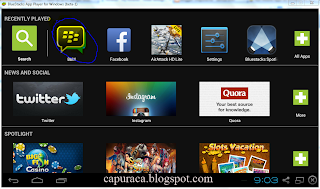Cara membuat pc/laptop berbicara dengan speech recognition macros
apa itu jarvis???
jarvis ialah perintah yang kita berikan pada komputer...
jika kalian pernah nonton Iron-man tentu kalian tau ..
jika masi bingung ini ada sedikit contoh dari jarvis itu sendiri
Ini contoh Jarvis saya
ok sebelum kita mulai dengan step-step membuat jarvis..
pastikan kalian mempunyai mic/headset yg ada micnya dan speaker/headset untuk memberikan komando suara pada komputer..
TUTORIAL TAHAP 1 - DETEKSI JENIS KELAMIN LAPTOP/ KOMPUTER
1. buat file notepad baru (terserah namanya apa)
2. trus buka, dan isikan kode dibawah ini:
CreateObject("SAPI.SpVoice").Speak"Hello friend, I am your assistant."
3. trus rename notepad kamu dengan format "terserah.vbs" jika sudah lalu save
4. double klik file tadi lalu dengar
TUTORIAL TAHAP 2 - INSTALASI & KONFIGURASI MACROS
1. Download speech recognition macros Di Sini
2. Setelah di install, cek apakah si macros sudah jalan apa belum. kalau belum dijalanin dulu ya.
3. Generate certificate: (sertifikat ini -menurut pengalaman saya- harus digenerate setiap komputer restart)
3a. klik kanan di macros icon toolbar pojok kanan bawah
3b. >security>create signing certificate
3c. prompt creating a new RSA signature key--> klik OK.
maka hasilnya akan seperti ini
TUTORIAL TAHAP 3 - NGAJARIN JARVIS
Yang dimaksud ngajarin disini sebenarnya adalah memberikan data input dan output yang kalian inginkan.
misalkan si Jarvis kala ditanyain:
"who are you?"
kamu pengen dibalas:
"Hi, Mr. X, my name is Stephanie. Jarvis is out of town."
nah, caranya adalah demikian:
1. buka Documents terus buka Speech Macros
2. buat template untuk input output data percakapan, misalkan: template.txt. Hal ini biar mempermudah kamu untuk membuat percakapan baru.
3. buka tempate.txt tadi lalu isikan kode berikut ini:
<speechMacros>
<command>
<listenFor>where is my girlfriend?</listenFor>
<listenFor>where is my baby</listenFor>
<speak>She's behind you, Sir</speak>
</command>
</speechMacros>
<command>
<listenFor>where is my girlfriend?</listenFor>
<listenFor>where is my baby</listenFor>
<speak>She's behind you, Sir</speak>
</command>
</speechMacros>
Catatan: agan bisa membuat beberapa input dengan jawaban yang sama.
Di contoh atas kan ada 2 pertanyaan: where is my girlfriend? dan where is my baby.
Dalam hal ini si stephanie akan menjawab dengan jawaban yang sama, yaitu She's behind you, Sir
4. Jangan lupa save as dengan nama terserah.WSRMac
catatan: harus pake ekstensi WSRMac, kalo nggak... kalo nggak... kalo nggak, ane ga tau jadi apa ntar gan.. jadi
5. biasanya kalo macros udah jalan, speech recognition nya jalan juga gan. kalo ga ketemu, coba cari di toolbar atau di start menu, klo masi ga ketemu coba restart pc/laptopmu..
trus klik tombol mic, sampe tulisan nya berubah jadi listening.
6. double klik file WSRMac yang barusan dibuat, trus klik Next, Create, Yes, OK. Close. (sequential ya )
7. sekarang coba kamu ngomong 'where is my baby', semoga si stephanie versi kalian jalan sekarang.
catatan: untuk aksennya waktu ngasih perintah memang agak susah . makanya di video atas,saya sampe ngulang ngulang, biar si stephanie mudeng.
TUTORIAL TAHAP 4 - MEMBUKA PROGRAM
<speechMacros>
<command>
<listenFor>Open Mozilla fire fox</listenFor>
<listenFor>Open browser</listenFor>
<speak>Ok, mozzila fire fox will be open</speak>
<run command="C:\Program Files (x86)\Mozilla Firefox\firefox.exe"/>
</command>
<command>
<listenFor>Open Mozilla fire fox</listenFor>
<listenFor>Open browser</listenFor>
<speak>Ok, mozzila fire fox will be open</speak>
<run command="C:\Program Files (x86)\Mozilla Firefox\firefox.exe"/>
</command>
yang di kutip ialah tempat dimana program mozzila kita berada...
kutip jangan di hilangkan ...
Oh iya.. penjelasannya begini: jadi 1 file WSRMac untuk 1 command/ perintah.
Jadi kalau kamu minta si stephanie buka notepad sama buka skype, kamu harus buat 2 file WSRMac terpisah .
makanya saya kasih saran buat template.txt biar bisa di copas nantinya pada saat kamu buat command baru..